
「ChatGPTのプロジェクトが開けない」「やたらとエラーが出る」そんな経験はありませんか?
この記事では、そんなときに試すべき対処法を画像付きでわかりやすく紹介します。
1. Chromeでキャッシュを削除する方法
ChatGPTが正しく表示されない場合、キャッシュの削除が効果的なことがあります。
以下はGoogle Chromeでの手順です。
ステップ①:Chromeの右上メニューを開く
右上の「︙」をクリックして、メニューを表示します。
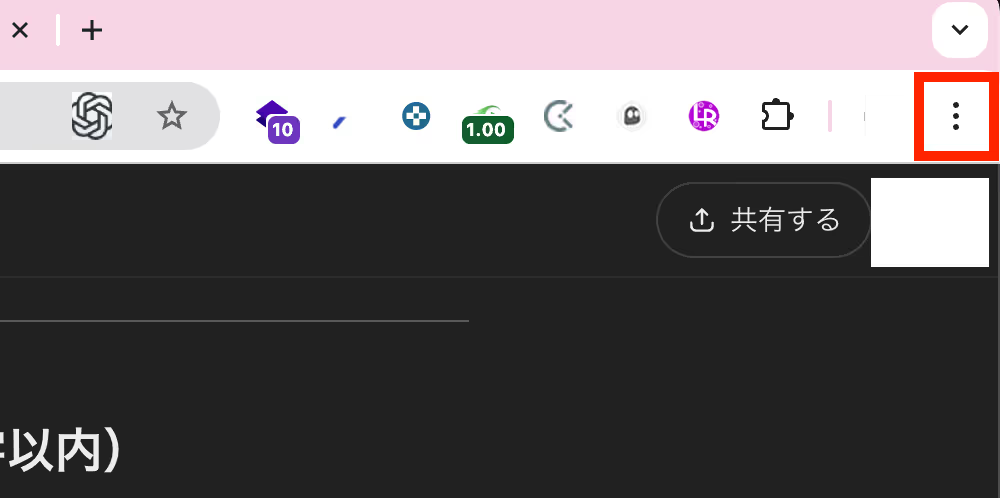
ステップ②:「設定」をクリック
下部にある「設定(⚙️)」をクリックします。
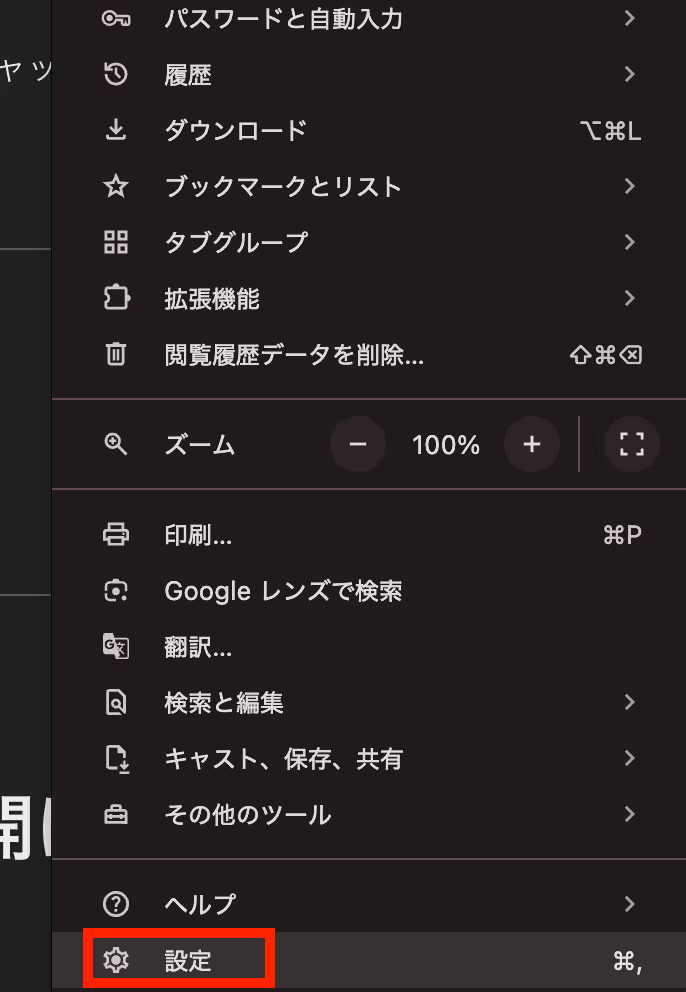
ステップ③:「プライバシーとセキュリティ」へ進む
左側メニューの「プライバシーとセキュリティ」を選びます。
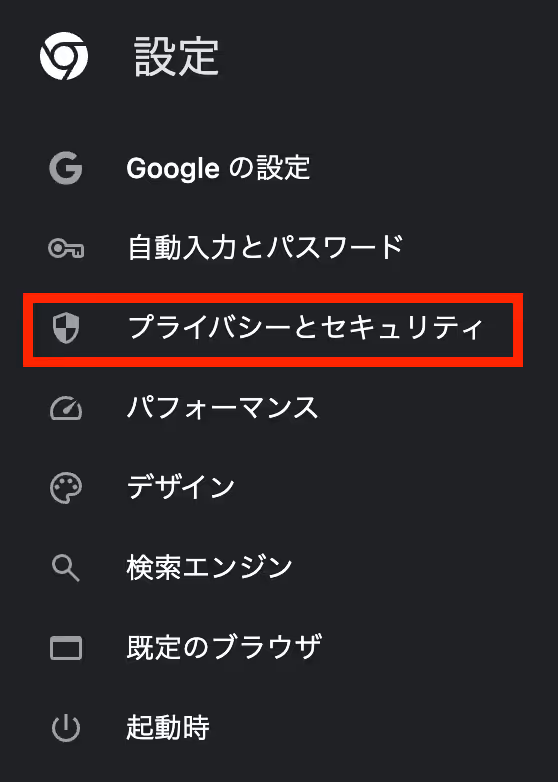
ステップ④:「閲覧履歴データを削除」をクリック
キャッシュ削除のメニューが出てきます。
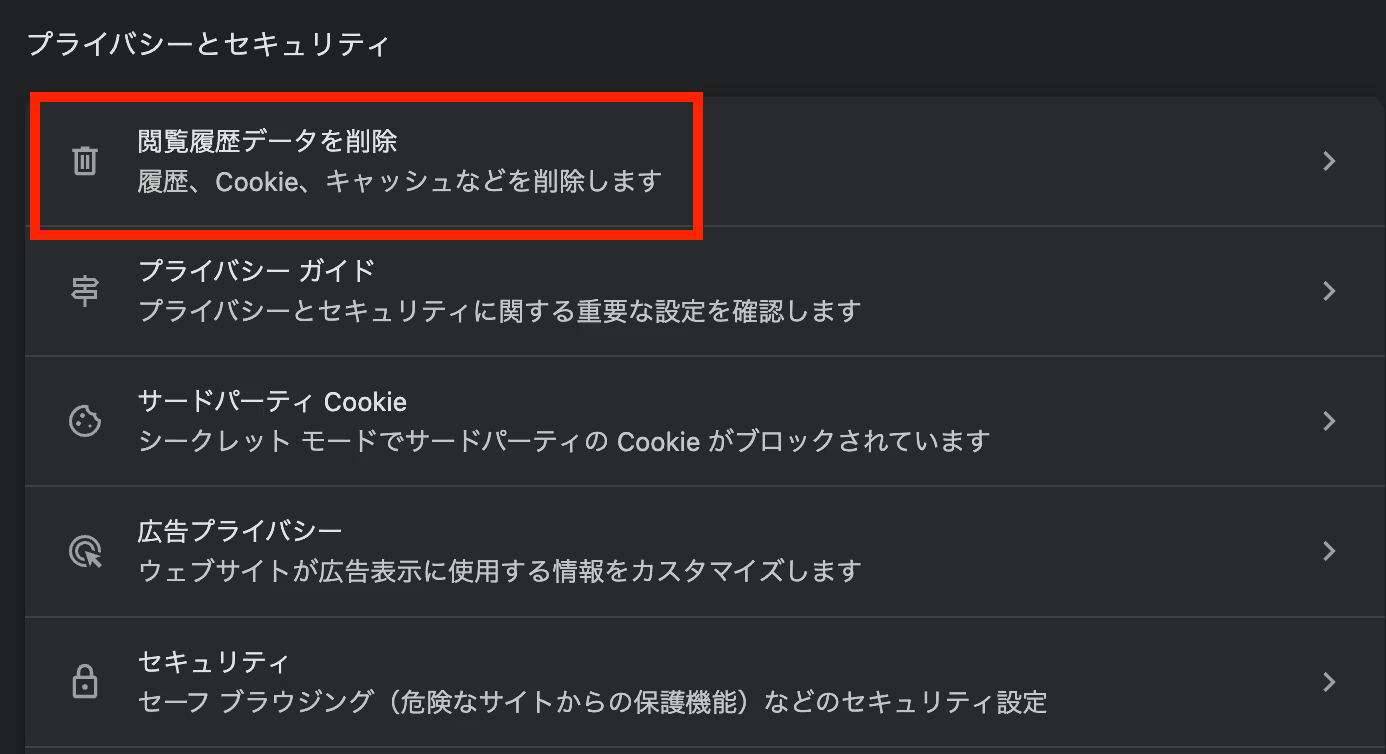
ステップ⑤:「すべてのサイトデータと権限を表示」をクリック
この画面で対象サイト(ここではopenai.com)を探します。
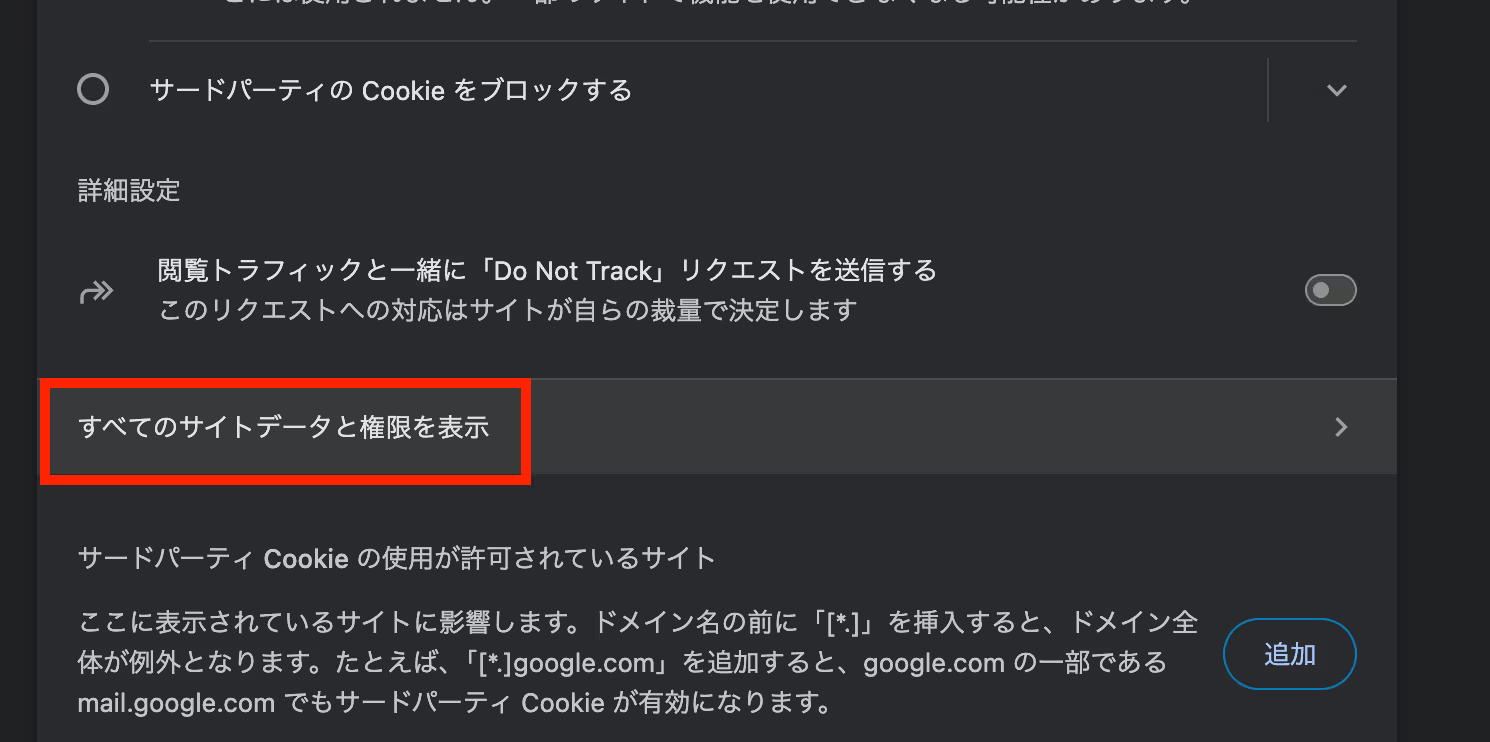
ステップ⑥:「openai.com」を検索してデータを削除
右上の検索バーに「openai.com」と入力し、表示されたデータの横にあるゴミ箱マーク(🗑️)をクリックして削除します。
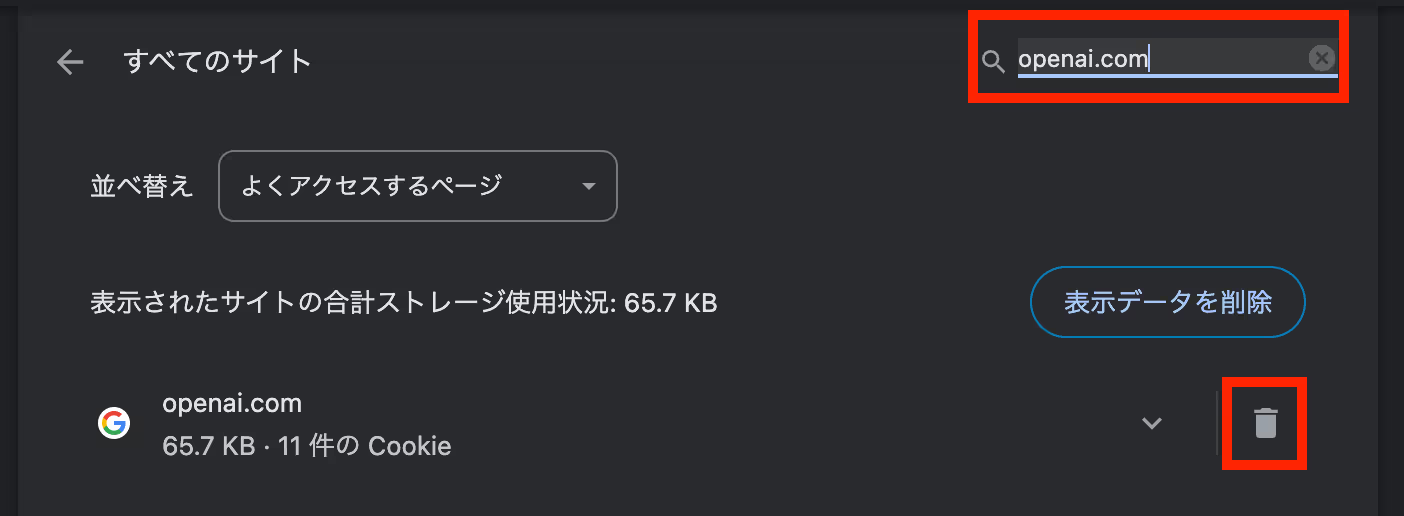
2. OpenAIのステータスページを確認する
キャッシュを削除しても改善しない場合は、OpenAI側の障害である可能性があります。
そんなときは、OpenAIのステータスページを確認しましょう。
実際の障害情報(例)
私が実際にプロジェクトが開けなかったとき、ステータスページでは以下のようなエラーが出ていました:
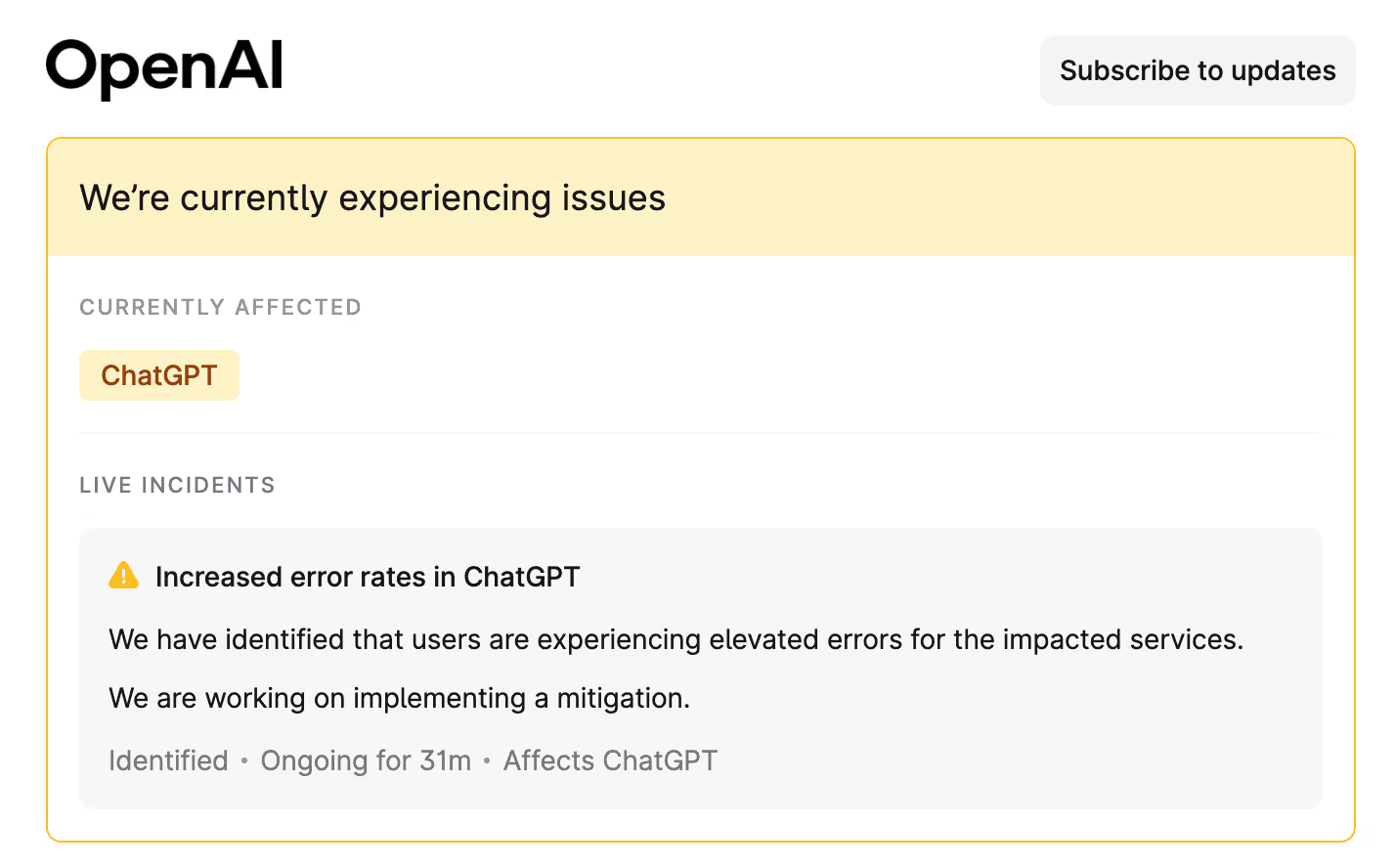
⚠️ Increased error rates in ChatGPT
We have identified that users are experiencing elevated errors for the impacted services.
We are working on implementing a mitigation.
このような表示がある場合は、OpenAI側の問題ですので、復旧を待ちましょう。
まとめ
ChatGPTでプロジェクトが開けない・エラーが出るときは、次の手順を試してみましょう:
- ブラウザのキャッシュを削除する(画像の手順通り)
- OpenAIステータスページを確認する
何かあった時のために、ステータスページをブックマークしておくのもおすすめです。




